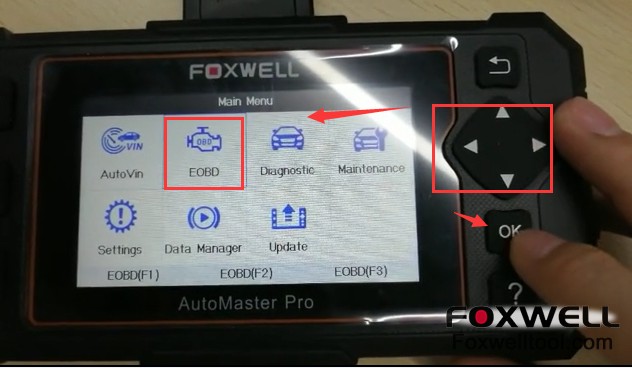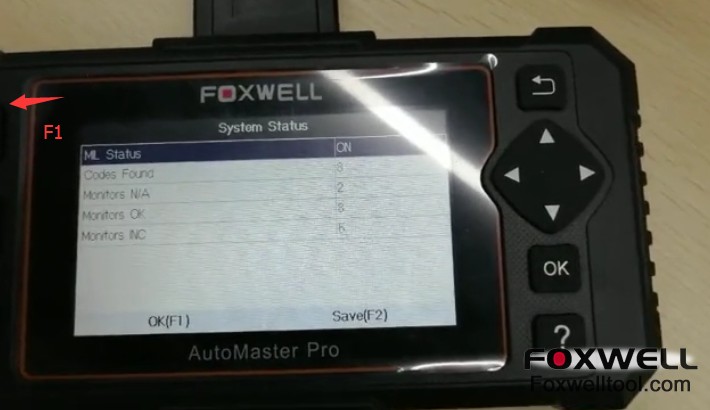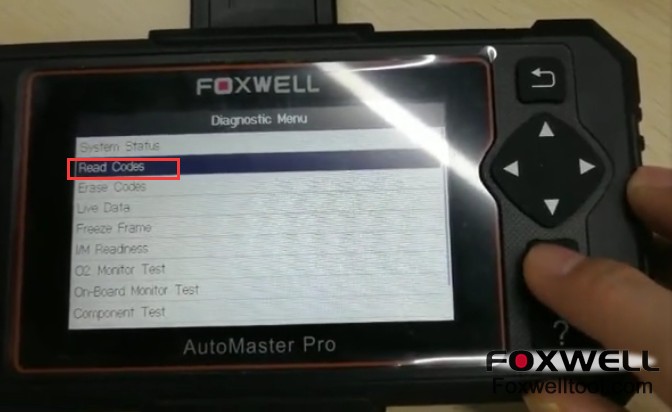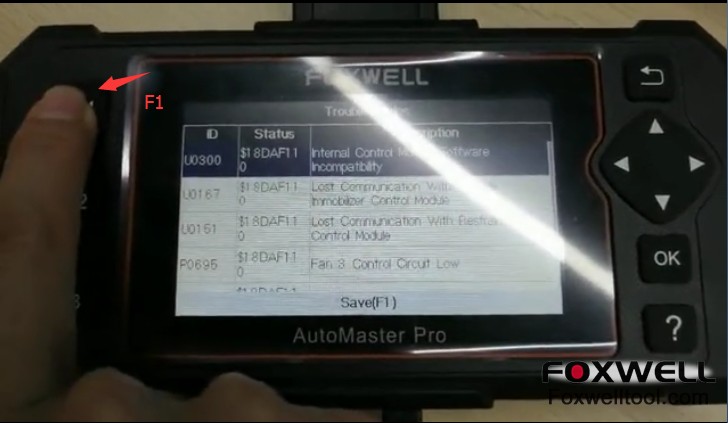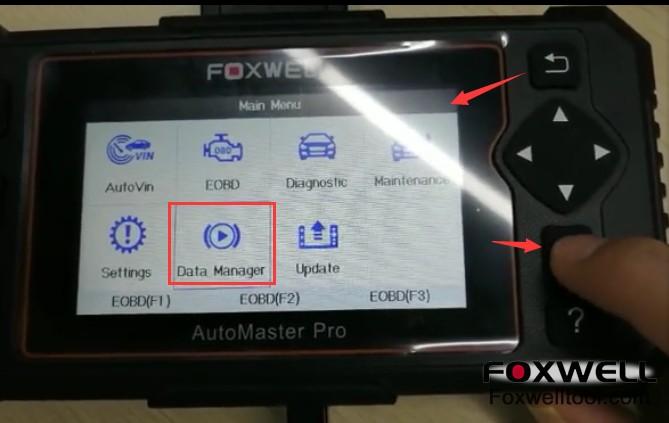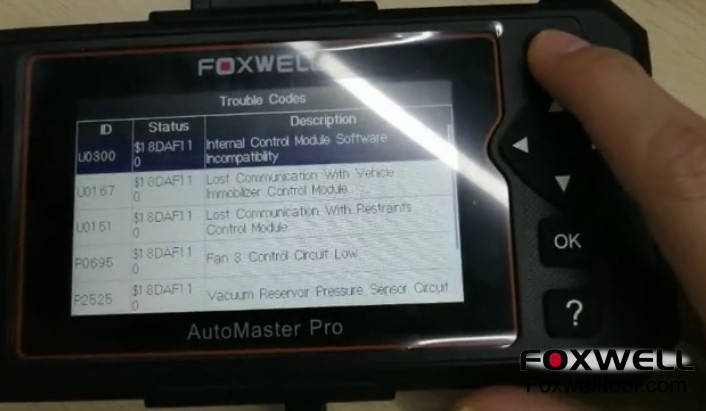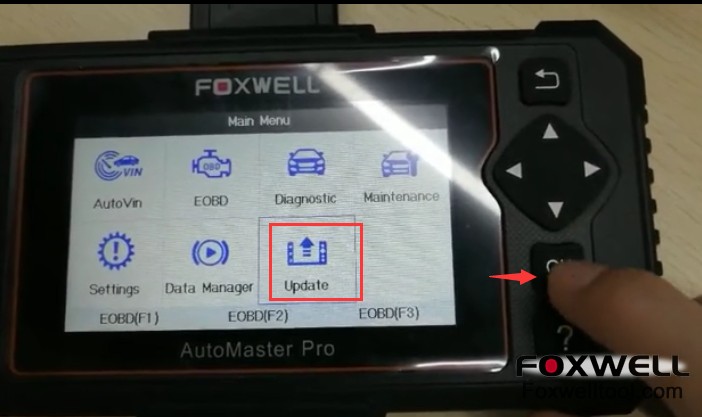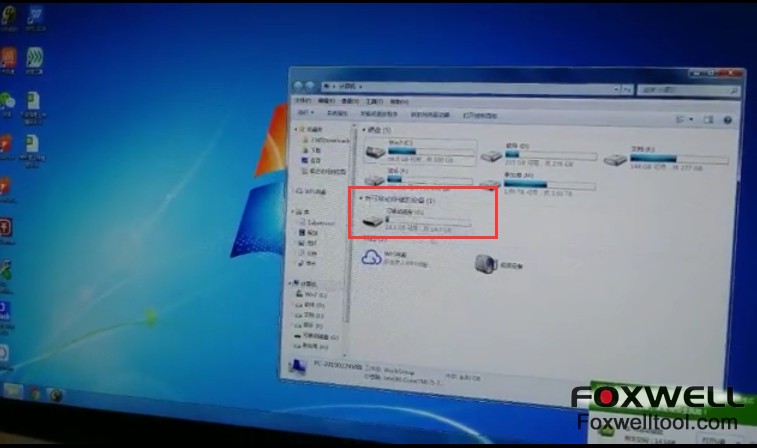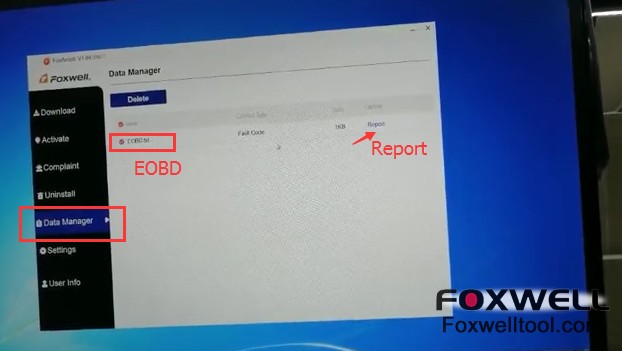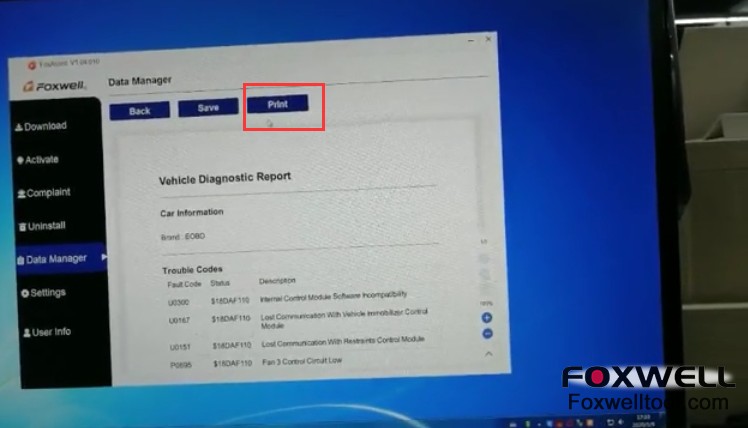foxwell diagnosis tool
obd2,ecu, diagnosis tool free downloadfoxwell diagnosis tool
obd2,ecu, diagnosis tool free downloadآیا Foxwell NT530 ABS را در LandRover Discovery 1999-2004 خونریزی خواهد کرد؟
سؤال: من Land Rover Discovery 1999-2004 دارم . من در حال تلاش برای استفاده از ABS هستم
روش خونریزی . اسکنر Foxwell nt530 VIN من را تشخیص نمی دهد. من سعی کردم به صورت دستی وارد VIN شوم و آن را تشخیص نداد. بنابراین من وسیله نقلیه را به صورت دستی انتخاب کردم. بسیاری از توابع دیگر خوب کار می کنند ، اما وقتی سعی می کنم از خونریزی ABS استفاده کنم صفحه به این شکل ظاهر می شود:
به من اجازه نمی دهد خونریزی ترمز را ادامه دهم و هیچکدام از دکمه های F1 F2 یا F3 کاری جز بازگشت به صفحه قبلی انجام نمی دهند.
راه حل اصلی مهندس Foxwell:
- اتصال nt530 Foxwell یا کارت SD را به کامپیوتر، و پیدا کردن فایل به نام: " Landrover.bin".
- پرونده ضمیمه را با همین نام بارگیری کنید و پرونده قدیمی را با فایل پیوست جایگزین کنید.
- nt530 را مجدداً راه اندازی کنید و دوباره امتحان کنید و ببینید که آیا این کار می کند.
فایل پیوست را بارگیری کنید:
https://mega.nz/file/NEp2kKzC#YhQxfUn7XV1CfG46Bm6Wcc4Z_NQ6g5gSIs903_Hllkg
بروزرسانی: حل شد!
با تشکر از شما برای نرم افزار جدید! به نظر می رسد اکنون مسئله برطرف شده است (اکنون می توانم دکمه های جلوی چپ ، عقب راست ، جلو راست ، راست عقب را ببینید). من فردا خونریزی ترمزها را امتحان خواهم کرد و می بینم که چگونه می گذرد.
به کاربرانی که همان خواسته ها را دارند:
مهندس foxwell این اشکال را به زودی برطرف می کند ، لطفاً اطمینان حاصل کنید که جدیدترین نسخه foxwell nt530 را هنگام استفاده به روز کنید.
http://www.foxwellsupport.com/foxwell-nt530-bleed-abs-on-discovery/
برنامه نویسی پورشه کلید از طریق VVDI Pro + VVDI2
BCM دست دوم به هیچ وجه به شما کمک نمی کند و vvdi prog که آنها را به خوبی باز نمی کند
توصیه شما قبل از انجام کار است که مطمئن شوید ماشین در حالت خنثی ، فرمان قرار دارد مستقیم ، پنجره ها کاملاً نزدیک هستند.
- داده های BCM را بخوانید
- کلید فروشنده را برنامه ریزی کنید
Source:http://blog.obdexpress.co.uk/2020/06/12/porsche-add-smart-key-with-hextag-vvdi-pro-vvdi2/
برنامه نویسی پورشه کلید از طریق VVDI Pro + VVDI2
BCM دست دوم به هیچ وجه به شما کمک نمی کند و vvdi prog که آنها را به خوبی باز نمی کند
توصیه شما قبل از انجام کار است که مطمئن شوید ماشین در حالت خنثی ، فرمان قرار دارد مستقیم ، پنجره ها کاملاً نزدیک هستند.
- داده های BCM را بخوانید
- کلید فروشنده را برنامه ریزی کنید
Source:http://blog.obdexpress.co.uk/2020/06/12/porsche-add-smart-key-with-hextag-vvdi-pro-vvdi2/
چگونه می توان گزارش داده را در ابزار Foxwell بارگیری یا چاپ کرد؟
برخی از مشتریان در بارگیری / مشاهده کدهای خطا و ذخیره اطلاعات در لپ تاپ برای Foxwell NT530 مشکلی دارند ، در اینجا Foxwelltool.com به شما نحوه چگونگی ذخیره و چاپ گزارش داده بر روی اسکنر چند سیستم NT530 را نشان می دهد.
(لطفاً توجه داشته باشید که دستگاه نشان داده شده Foxwell NT624 elite Automaster Pro است ، اما این روند برای همه اسکنرهای دستی Foxwell ، از جمله NT530 اعمال می شود .)
نسخه ی نمایشی ویدیو: Foxwell NT624 elite- نحوه ذخیره و چاپ گزارش داده
Source:http://www.foxwellsupport.com/how-to-save-print-data-report-on-foxwell/
چگونه می توان گزارش داده را در ابزار Foxwell بارگیری یا چاپ کرد؟
برخی از مشتریان در بارگیری / مشاهده کدهای خطا و ذخیره اطلاعات در لپ تاپ برای Foxwell NT530 مشکلی دارند ، در اینجا Foxwelltool.com به شما نحوه چگونگی ذخیره و چاپ گزارش داده بر روی اسکنر چند سیستم NT530 را نشان می دهد.
(لطفاً توجه داشته باشید که دستگاه نشان داده شده Foxwell NT624 elite Automaster Pro است ، اما این روند برای همه اسکنرهای دستی Foxwell ، از جمله NT530 اعمال می شود .)
نسخه ی نمایشی ویدیو: Foxwell NT624 elite- نحوه ذخیره و چاپ گزارش داده
Source:http://www.foxwellsupport.com/how-to-save-print-data-report-on-foxwell/